Hvordan konvertere JPEG til JPG ved å bruke velprøvde og testede bildekonverterere
Noen sier at JPEG og JPG er i samme format. Vel, det er sant. Men noen programmer godtar bare en utvidelse på tre bokstaver. Så i stedet for å bruke JPEG, blir det JPG. JPG-format er et populært format i dag. Så hvis du også vil konvertere JPEG-bildefilen til JPG-format, er du heldig. Denne guideposten vil gi deg den beste løsningen du kan prøve. Du kan umiddelbart konvertere JPEG til JPG formatere ved å bruke JPEG til JPG-konverterere. Disse omformerne er tilgjengelige online og ved hjelp av mobile enheter. Hvis du vil oppdage disse applikasjonene, få muligheten til å lese denne artikkelen.
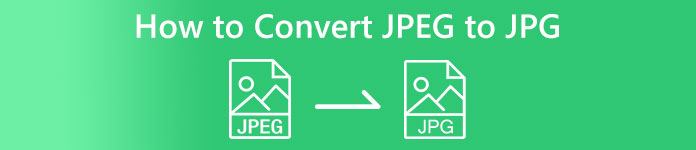
Del 1. Nyttige måter å konvertere JPEG til JPG Online
Hvordan konvertere JPEG til JPG på FVC Free Image Converter
Den beste måten å endre JPEG til JPG på er å bruke FVC Free Image Converter. Det er ditt gode valg å konvertere JPEG til JPG eller andre formater, som PNG og GIF. Den kan håndtere alle bildeformater, inkludert JPG, JPEG, PNG, SVG, BMP, TIFF og GIF. På denne måten trenger du ikke å bekymre deg hvis bildefilene dine er umulige å åpne på bestemte verktøy eller enheter. Den beste måten er å konvertere dem ved å bruke denne online bildekonvertereren. Det kan også opprettholde den utmerkede kvaliteten på originalbildene. Du vil heller ikke se forskjellen fra originalen etter konverteringsprosessen. I tillegg støtter FVCs bildefilkonvertering batchkonverteringsprosessen. Det betyr at du kan konvertere mange bilder samtidig. Dette er mye mer praktisk og effektivt. Det er uforlignelig med andre bildeformatkonverterere på markedet.
FVC Free Image Converter kan håndtere opptil 40 bilder på en gang. Så du kan spare mer tid. Du trenger heller ikke betale en krone for dette programmet. Det er en gratis å bruke bildekonvertering. Du trenger heller ikke opprette en konto for å betjene den. Alt du trenger å gjøre er å besøke nettstedet og begynne å konvertere. Vi vet alle at annonser er irriterende. Men dette verktøyet har ingen annonser, slik at du kan konvertere fredelig. Du kan få tilgang til denne nettbaserte programvaren i alle nettlesere, inkludert Chrome, Mozilla, Edge, Explorer og mer.
Trinn 1: Åpne nettleseren din og fortsett til hovednettstedet til FVC Free Image Converter. Gå til Konvertere til og velg JPG format.
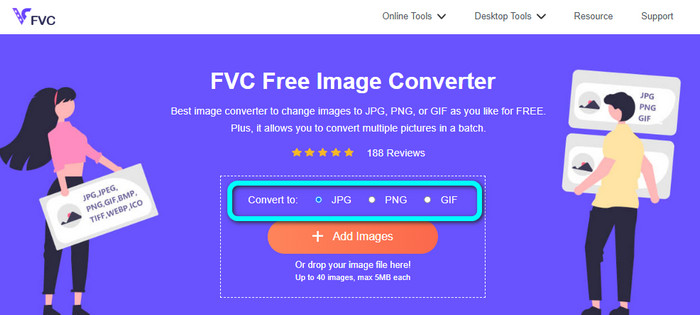
Steg 2: Etter at du har valgt JPG-filformatet, klikker du på Legg til bilder knapp. Deretter vil filmappen din vises på dataskjermen. Legg til JPEG-bildet du ønsker å konvertere.
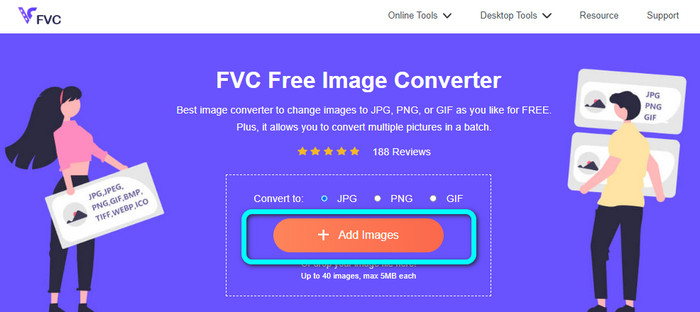
Trinn 3: Når du legger til JPEG-bildeformatet, vil du se at det vil konvertere bildet automatisk. Fra JPEG blir det JPG. Når konverteringsprosessen er ferdig, klikker du på nedlasting knapp. På denne måten kan du lagre JPG-bildet på datamaskinen.
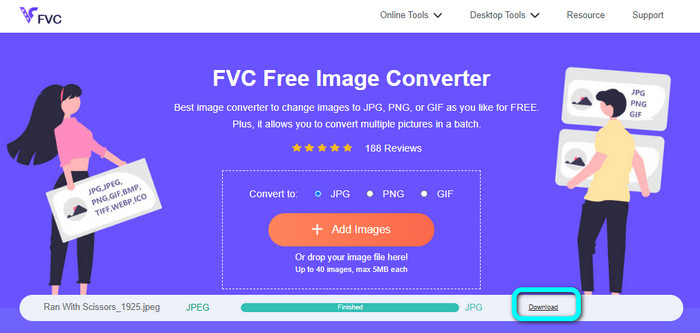
Hvordan konvertere JPEG til JPG på Convertio
En annen JPEG til JPG-konverterer du kan bruke er Convertio. Denne bildekonvertereren kan konvertere JPEG til JPG med en enkel metode. Den tilbyr også et vennlig brukergrensesnitt, noe som gjør det forståelig. På denne måten kan profesjonelle og ikke-profesjonelle brukere betjene denne online-konverteren. I tillegg er en batchkonverteringsprosess tilgjengelig på dette programmet. Så du kan konvertere flere bildeformater samtidig. Konverteringsprosessen er også rask. Du kan konvertere bilder på noen få sekunder. Convertio er tilgjengelig i populære nettlesere som Google, Firefox, Explorer og mer. Videre har Conversion flere funksjoner å tilby. Bortsett fra å konvertere bilder, kan du også konvertere videoer, lyd, dokumenter og mer.
Den tilgjengelige versjonen av dette programmet har imidlertid begrensninger. Du kan kun laste opp bilder på opptil 100 MB. Etter det kan du ikke konvertere bilder lenger. Så hvis du vil oppleve alle funksjonene, kjøp en abonnementsplan. En sterk internettforbindelse er også nødvendig for å se ytelsen på høyt nivå.
Trinn 1: Naviger til hovednettstedet til Convertio. Velg Velg filer knapp. Velg JPEG-bildefilen i datamaskinmappen og åpne den.
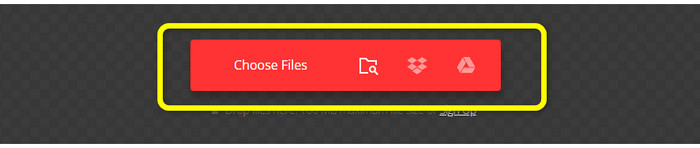
Steg 2: Etter at du har åpnet JPEG-bildefilen, velger du JPG format fra formatalternativene.

Trinn 3: Etter at du har åpnet JPEG-bildefilen, velger du JPG format fra formatalternativene. Du kan også klikke på Legg til flere filer knappen for å utføre en batchkonverteringsprosess.

Trinn 4: Klikk på Konvertere knappen for å starte konverteringsprosessen. Deretter, etter konverteringsprosessen, klikker du på nedlasting knapp.

Hvordan konvertere JPEG til JPG på CloudConvert
CloudConvert er et nettbasert verktøy for å konvertere JPEG til JPG. Med denne omformerens hjelp kan du raskt transformere JPEG til JPG. Dette verktøyet tilbyr også et intuitivt grensesnitt med grunnleggende instruksjoner for konvertering. Da er det enkelt å konvertere JPEG til JPG uansett om du er en dyktig bruker eller nybegynner. Dessuten er Cloudconvert tilgjengelig på forskjellige nettlesere. Den inkluderer Mozilla, Explorer og Firefox, noe som gjør den mer tilgjengelig. Den beste delen av dette verktøyet er at du kan gjøre endringer i bilder. Du kan bruke alternativer for å endre bildeoppløsningen, filstørrelsen og kvaliteten. En av prioriteringene til denne programvaren, foruten konvertering, er brukerens personvern. CloudConvert sørger for at informasjonen din er sikret. Den deler ikke dataene dine med andre. Etter konverteringsprosessen vil den slette bildet ditt automatisk etter 24 timer.
Imidlertid har denne nettbaserte bildekonvertereren ulemper. Hvis du kun bruker gratisversjonen, kan du bare konvertere 25 bilder daglig. Du må kjøpe et abonnement for å konvertere flere bilder. Et av kravene til denne omformeren er internettilgang. Siden det er et nettbasert verktøy, er en internettforbindelse nødvendig.
Trinn 1: Klikk på Velg Fil knapp. Deretter åpner du JPEG-bildet fra filen.
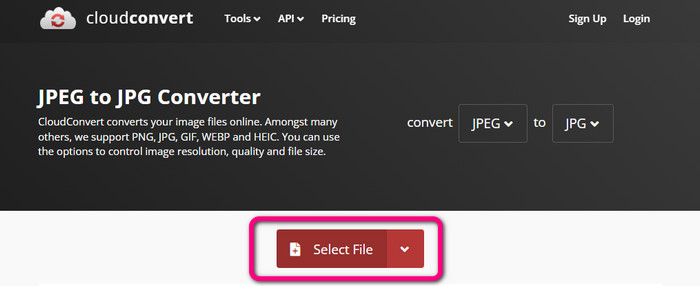
Steg 2: Gå til Konvertere til alternativ. Velg ønsket format, som er JPG.
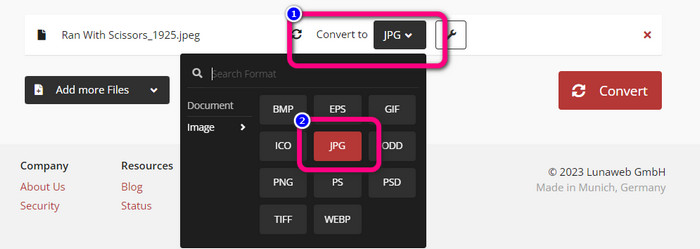
Trinn 3: Når du velger JPG-filen, klikker du på Konvertere knapp. Vent på konverteringsprosessen og lagre det endelige bildet på skrivebordet. Du kan også bruke dette verktøyet til konverter JPG til PNG.
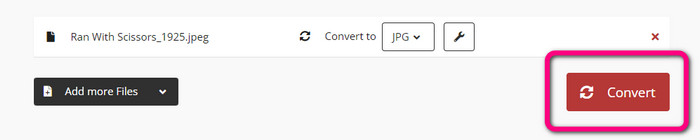
Del 2. Hvordan konvertere JPEG til JPG ved hjelp av Android og iPhone
Hvordan konvertere JPEG til JPG på Image Converter
Hvis du vil konvertere JPEG til JPG-format på Android, bruk Bildekonvertering. Denne applikasjonen er tilgjengelig på Android-enheter. Den har en enkel prosedyre for å konvertere bilder, noe som gjør den egnet for ikke-profesjonelle brukere. Du kan også laste ned denne applikasjonen gratis. Den tilbyr også et lettfattelig grensesnitt. På denne måten vil ingen bli forvirret mens du bruker omformeren. Dessuten har Image Converter en jevn konverteringsprosess. Etter å ha valgt formatet, vil det konvertere og lagre bildet på telefonen uten problemer. Den støtter imidlertid bare begrensede utdataformater, for eksempel PNG, JPG og JPEG. Så du kan ikke bruke denne applikasjonen hvis du vil konvertere bildet ditt til GIF, SVG, BMP og mer.
Trinn 1: Åpne Play Butikk-appen og last ned Bildekonvertering applikasjon. Start deretter programmet etter installasjonsprosessen.
Steg 2: trykk Velg Foto for å legge ved JPEG-bildet fra telefongalleriet.
Trinn 3: Klikk på Lagre som JPG alternativ for det siste trinnet. Vent på konverteringsprosessen. Etter prosessen lagrer den bildet ditt automatisk i galleriet ditt.
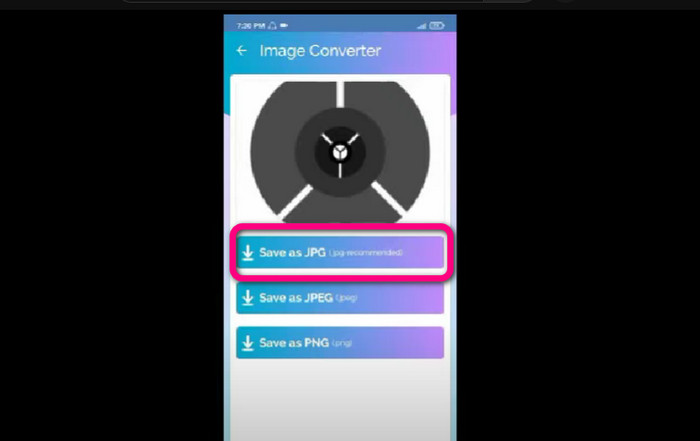
Hvordan konvertere JPEG til JPG på JPG Image Converter & Resizer
Hvis du vil konvertere JPEG til JPG ved hjelp av en iPhone, bruk JPG Image Converter & Resizer. Denne programvaren er tilgjengelig i Apple Store. Du kan laste den ned gratis. I tillegg er konverteringsprosessen enkel. Den har et intuitivt grensesnitt, noe som gjør det ukomplisert for brukere. En batchkonverteringsprosess er tilgjengelig på denne appen. På denne måten kan du konvertere flere bildeformater samtidig. Dessuten støtter den ulike bildeformater. Den inkluderer PNG, BMP, GIF, WebP, etc. Du kan imidlertid bare bruke denne applikasjonen hvis din iPhone er over iOS 12.0. Du kan laste ned denne appen med iOS 12.0 og nyere.
Trinn 1: Naviger til Apple Store og last ned JPG Image Converter & Resizer. Kjør deretter applikasjonen.
Steg 2: trykk Legg til bildet ikonet for å sette inn JPEG-bilde du ønsker å konvertere. Du kan legge til flere bilder hvis du vil.
Trinn 3: Velg JPG format fra formatalternativene. Etter det velger du Konvertere knappen for å starte konverteringsprosessen.
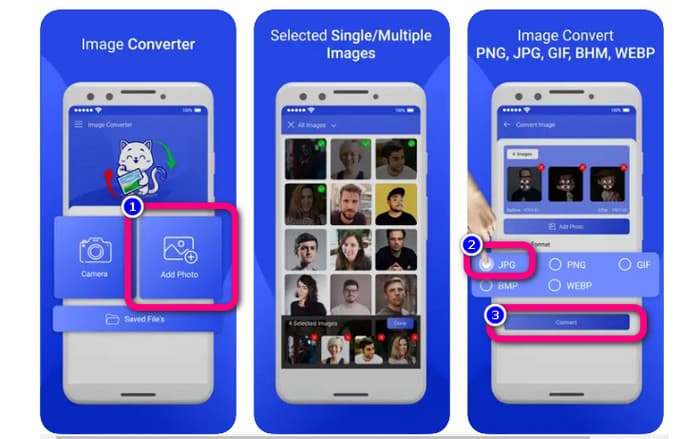
Del 3. Vanlige spørsmål om konvertering av JPEG til JPG
1. Hvordan konverterer jeg bilder fra PNG til JPG?
Du kan bruke FVC Free Image Converter. Denne online bildekonvertereren støtter et inndataformat som PNG. På denne måten kan du gjøre om PNG-bildet ditt til JPEG-format. Bare gå til formatalternativet og velg JPG. Klikk deretter på Legg til bilder-knappen for å legge til PNG-bildet. Etter det klikker du på nedlastingsknappen.
2. Hvorfor fungerer ikke JPEG-filene mine på Mac-en?
Det er to mulige årsaker til at JPEG-bildet ditt ikke fungerer. Kanskje din MacOS ikke er oppdatert. En annen grunn er at JPEG-bildet kan være ødelagt på grunn av infeksjon fra viruset. Du må fikse JPEG-bildet ditt eller oppdatere macOS.
3. Hvordan lagrer jeg et bilde sendt på e-post i .jpg-format?
En dialogboks vil spørre hvor du vil lagre bildet når du laster ned bildet. På det tidspunktet kan du lagre bildet i ønsket format fra formatalternativet.
Konklusjon
For å avslutte det, ga dette innlegget deg de mest effektive måtene å konvertere JPEG til JPG ved hjelp av ulike bildekonverterere. Men de fleste brukere foretrakk enkle metoder for å konvertere bildefiler. I så fall kan du bruke FVC Free Image Converter, som kan konvertere ulike filer enkelt og umiddelbart.



 Video Converter Ultimate
Video Converter Ultimate Skjermopptaker
Skjermopptaker



